¿Cómo evitar la instalación de GMERA?
Malware específico de MacConocido también como: el software malicioso GMERA
Obtenga un escaneo gratuito y verifique si su computadora está infectada.
ELIMÍNELO AHORAPara usar el producto con todas las funciones, debe comprar una licencia para Combo Cleaner. 7 días de prueba gratuita limitada disponible. Combo Cleaner es propiedad y está operado por RCS LT, la empresa matriz de PCRisk.
¿Cómo eliminar Gmera de Mac?
¿Qué es Gmera?
GMERA (conocida también como el troyano Kassi) es un software malicioso que se disfraza a sí mismo como Stockfolio, una app de trading legítima creada para usuarios de Mac. Según la investigación, existen dos muestras de este software malicioso, una es detectada como Trojan.MacOS.GMERA.A y otra como Trojan.MacOS.GMERA.B. Se conoce que los ciberdelincuentes propagan GMERA para robar varios datos y subirlos a un sitio web controlados por ellos. Para evitar cualquier daño posible que pueda ocasionarse por la presencia de este malware, se recomienda eliminarlo cuanto antes.
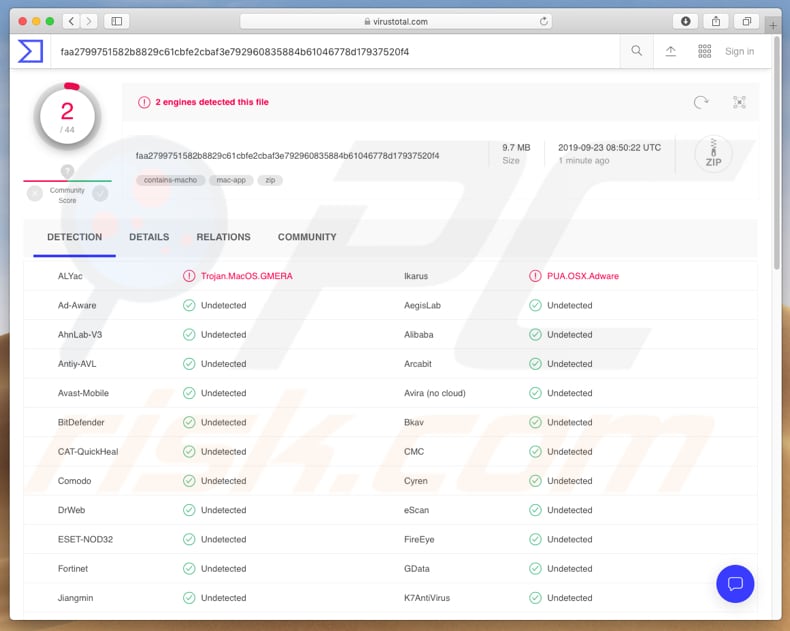
La muestra Trojan.MacOS.GMERA.A sample está diseñada para recabar información como nombre de usuario, dirección IP, aplicaciones en la carpeta "Applications" y archivos en los directorios "~/Documents" y "~/Desktop". También recaba datos como fecha de instalación del sistema operativo, información de tarjeta gráfica y pantalla, red inalámbrica y puede usarse para hacer capturas de pantallas. Envía todos los datos registrados a un servidor que está controlado por los ciberdelincuentes. Todas los datos podrían incluir información sensible que podría usarse indebidamente para generar ingresos de varias formas. En cualquier caso, tener información personal sustraída puede llevar a problemas de privacidad, suplantación de la identidad, pérdida económica y otros problemas. La muestra Trojan.MacOS.GMERA.B recabadatos como usuario de la víctima, dirección IP y suelta unos cuantos archivos. Uno de ellos funciona como mecanismo de persistencia que permite a GMERA estar activo incluso después de reiniciar el sistema, apagados, etc. Si tiene motivos para pensar que un software como GMERA se oculta tras la app legítima de trading Stockfolio y se ejecuta en segundo plano tras abrirla, entonces le recomendamos encarecidamente actuar de inmediato y eliminar el software malicioso cuanto antes.
| Nombre | el software malicioso GMERA |
| Tipo de amenaza | Troyano o herramienta de acceso remoto |
| Detectada como | ALYac (Trojan.MacOS.GMERA), Ikarus (PUA.OSX.Adware), lista completa (VirusTotal) |
| Síntomas | Los troyanos han sido diseñados para infiltrarse silenciosamente en el equipo de las víctimas y permanecer en silenciosa, por lo que no percibe ningún síntomas en la máquina infectada. |
| Formas de distribución | Versión maliciosa de la app legítima Stockfolio,adjuntos por e-mail infectados, anuncios maliciosos en línea, ingeniería social, cracks de software. |
| Daño | Contraseñas robadas, archivos privados sustraídos, identidad suplantada. |
| Eliminación |
Para eliminar posibles infecciones de malware, escanee su computadora con un software antivirus legítimo. Nuestros investigadores de seguridad recomiendan usar Combo Cleaner. Descargue Combo Cleaner para WindowsEl detector gratuito verifica si su equipo está infectado. Para usar el producto con todas las funciones, debe comprar una licencia para Combo Cleaner. 7 días de prueba gratuita limitada disponible. Combo Cleaner es propiedad y está operado por RCS LT, la empresa matriz de PCRisk. |
Hay muchos ladrones de información ahí fuera; algunos ejemplos son Amadey, Krypton Stealer y Stalk. Normalmente, los ciberdelincuentes propagan software malicioso de estetipo para robar cuantos datos puedan para que se usen indebidamente para generar beneficios de cualquier forma posible. Este software de malicioso y otro tipo, si se instala, tiene que eliminarse de inmediato.
¿Cómo se instalaron apps potencialmente no deseadas en mi equipo?
Para distribuir programas maliciosos, los ciberdelincuentes usan varios métodos. Normalmente, los ciberdelincuentes lo usan a través de campañas de spam, troyanos, fuentes de descarga de software poco fiables, falsas herramientas de actualización de software o activación no oficial. Muy a menudo, luego trata de infectar los equipos de usuarios a través de archivos maliciosos que se adjuntan a correos. Envían correos electrónicos con archivos adjuntos a ellos a una serie de usuarios y esperan que al menos alguien abra el archivo adjunto. Si se abren, instalan ransomware u otro software malicioso. Normalmente, esos adjuntos son archivos JavaScript, documentos Microsoft Office o PDF, archivos como ZIP, RAR, archivos ejecutables (.exe), etc. Otra forma de propagar software malicioso es usar un archivo dudosos o canales de descarga de software. Normalmente, los ciberdelincuentes distribuyen software maliciosos a través de sitios web no oficiales, sitios web de almacenamiento de archivos o páginas de descargas gratuitas, redes P2P (como eMule, clientes torrent) y otros canales similares. Los usuarios que descargan archivos usando esos canales se arriesgan a descargar esos archivos que si se abren, instalarán software malicioso. Normalmente, los archivos maliciosos son presentados como inofensivos, normales. Asimismo, los sistemas pueden infectarse mediante herramientas falsas también. Las falsas herramientas de actualización están diseñadas para aprovecharse de los errores, fallos del software desactualizados que se ha instalado en el equipo o para descargar software malicioso en vez de actualizaciones, parches, etc. Las herramientas de piratería de software permiten activar software de pago gratuitamente. Sin embargo, muy a menudo no es lo que hacen. Los ciberdelincuentes suelen diseñarlas para instalar software malicioso. Los troyanos son programas maliciosos que suelen ocasionar instalaciones de software malicioso adicional. Con pocas palabras, si su equipo está infectado con un troyano, es muy probable que se infecte con más software malicioso. Los programas de este tipo suelen estar diseñados para ocasionar infecciones en cadena.
¿Cómo se evita la instalación de software malicioso?
Los archivos que se adjuntan a correos irrelevantes no deberían abrirse. Debería descargar el software y los archivos de sitios web oficiales, no se recomienda usar ninguna de las fuentes o herramientas que se han mencionado anteriormente. Sin embargo, los ciberdelincuentes suelen usarlos para propagar infecciones informáticas también. Los programas instalados deben actualizarse usando herramientas o funciones diseñadas por desarrolladores oficiales. Lo mismo aplica a las activaciones de programas de pago. No es legal usar herramientas no oficiales para activar software; aparte, las herramientas de este tipo suelen usarse para distribuir software malicioso. Una forma más de mantener a salvo el equipo es analizándolos con un software antivirus o antiespía de reputación y siempre manténgalo actualizado. Si su equipo está ya infectado con apps basura, le recomendamos ejecutar un análisis con Combo Cleaner Antivirus para Windows para eliminarlas automáticamente.
Sitio web de descarga de la app legítima Stockfolio:
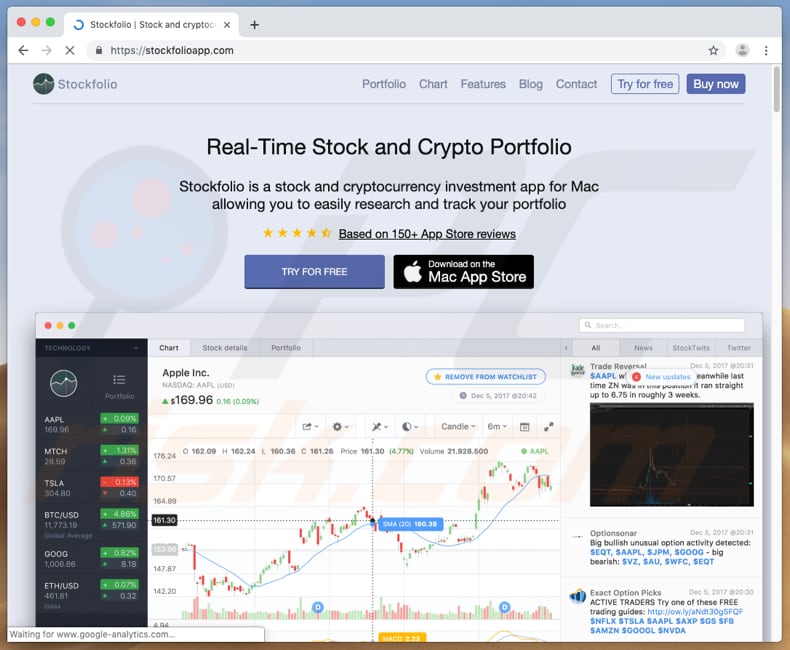
Eliminación automática instantánea de malware:
La eliminación manual de amenazas puede ser un proceso largo y complicado que requiere conocimientos informáticos avanzados. Combo Cleaner es una herramienta profesional para eliminar malware de forma automática, que está recomendado para eliminar malware. Descárguelo haciendo clic en el siguiente botón:
DESCARGAR Combo CleanerSi decide descargar este programa, quiere decir que usted está conforme con nuestra Política de privacidad y Condiciones de uso. Para usar el producto con todas las funciones, debe comprar una licencia para Combo Cleaner. 7 días de prueba gratuita limitada disponible. Combo Cleaner es propiedad y está operado por RCS LT, la empresa matriz de PCRisk.
Menú rápida:
- ¿Qué es Gmera?
- PASO 1. Eliminar los archivos y carpetas relacionados con la aplicación no deseada de OSX.
- PASO 2. Eliminar extensiones malintencionadas de Safari..
- PASO 3. Eliminar complementos malintencionados de Google Chrome.
- PASO 4. Eliminar los complementos potencialmente no deseados de Mozilla Firefox.
Este vídeo muestra cómo eliminar el software publicitario y secuestradores de navegador de un equipo Mac:
Eliminar aplicaciones potencialmente no deseadas:
Elimine las aplicaciones potencialmente no deseadas de la carpeta "Aplicaciones":

Haga clic en el icono Finder. En la ventana del Finder, seleccione "Aplicaciones". En la carpeta de aplicaciones, busque por "MPlayerX", "NicePlayer" o cualquier aplicación sospechosa y arrástrelas hasta la papelera. Tras eliminar las aplicaciones "basura" responsables de que aparezcan anuncios en línea, analice su Mac con un antivirus para descubrir elementos no deseados que puedan seguir ahí.
DESCARGAR eliminador de infecciones de malware
Combo Cleaner verifica si su equipo está infectado. Para usar el producto con todas las funciones, debe comprar una licencia para Combo Cleaner. 7 días de prueba gratuita limitada disponible. Combo Cleaner es propiedad y está operado por RCS LT, la empresa matriz de PCRisk.
Elimine los archivos y carpetas vinculados al el software malicioso gmera:

Haga clic en el icono del Finder: en el menú superior. Seleccione "Ir" y haga clic en "Ir a la carpeta...".
 Compruebe si hay archivos generados por adware en la carpeta /Library/LaunchAgents:
Compruebe si hay archivos generados por adware en la carpeta /Library/LaunchAgents:

En el campo de texto de "Ir a la carpeta...", introduzca: /Library/LaunchAgents

En la carpeta “LaunchAgents”, revise si hay cualquier tipo de archivo sospechoso que se haya instalado recientemente y envíelo a la Papelera. Ejemplos de archivos generados por adware: “installmac.AppRemoval.plist”, “myppes.download.plist”, “mykotlerino.ltvbit.plist”, “kuklorest.update.plist”, etc. El software publicitario suele instalar varios archivos siguiendo el mismo patrón.
 Revise si hay archivos generados por el adware en la carpeta /Library/Application Support:
Revise si hay archivos generados por el adware en la carpeta /Library/Application Support:

En el campo de texto de "Ir a la carpeta...", introduzca: /Library/Application Support

En la carpeta “Application Support”, mire si hay carpetas sospechosas que se hayan añadido recientemente. Por ejemplo, “MplayerX” o “NicePlayer” y, en tal caso, envíe esas carpetas a la Papelera.
 Revise si hay archivos vinculados al software publicitario en la carpeta ~/Library/LaunchAgents:
Revise si hay archivos vinculados al software publicitario en la carpeta ~/Library/LaunchAgents:

En el campo de texto de "Ir a la carpeta...", introduzca: ~/Library/LaunchAgents

En la carpeta “LaunchAgents”, revise si hay cualquier tipo de archivo sospechoso que se haya instalado recientemente y envíelo a la Papelera. Ejemplos de archivos generados por adware: “installmac.AppRemoval.plist”, “myppes.download.plist”, “mykotlerino.ltvbit.plist”, “kuklorest.update.plist”, etc. El software publicitario suele instalar varios archivos siguiendo el mismo patrón.
 Compruebe si hay archivos generados por adware en la carpeta /Library/LaunchDaemons:
Compruebe si hay archivos generados por adware en la carpeta /Library/LaunchDaemons:

En el campo de texto de "Ir a la carpeta...", introduzca: /Library/LaunchDaemons

En la carpeta “LaunchDaemons”, mire si se han añadido recientemente archivos sospechosos. Por ejemplo, “com.aoudad.net-preferences.plist”, “com.myppes.net-preferences.plist”, "com.kuklorest.net-preferences.plist”, “com.avickUpd.plist”, etc., y, en tal caso, envíelos a la Papelera.
 Analice su equipo Mac con Combo Cleaner:
Analice su equipo Mac con Combo Cleaner:
Si ha seguido todos los pasos siguiendo el orden correcto, su equipo Mac debería encontrarse libre de infecciones. Para asegurarse de que su sistema no está infectado, analícelo con el antivirus Combo Cleaner. Descárguelo AQUÍ. Tras descargar el archivo, haga doble clic sobre el instalador combocleaner.dmg; en la nueva ventana, arrastre el icono de Combo Cleaner hasta el icono de Aplicaciones. Seguidamente, abra el launchpad y haga clic en el icono de Combo Cleaner. Espere a que Combo Cleaner actualice la base de datos de definiciones de viru y haga clic en el botón "Start Combo Scan".

Combo Cleaner bucará infecciones de software malicioso en su equipo. Si el resultado del análisis antivirus es "no threats found", quiere decir que puede continuar con la guía de desinfección; de lo contrario, se recomineda eliminar las infecciones encontradas antes de continuar.

Tras eliminar los archivos y carpetas generados por el software publicitario, siga eliminando las extensiones dudosas de sus navegadores web.
Eliminar el el software malicioso gmera de los navegadores web:
 Eliminar extensiones maliciosas de Safari:
Eliminar extensiones maliciosas de Safari:
Eliminar las extensiones vinculadas a el software malicioso gmera de Safari:

Abra el navegador Safari; desde la barra de menú, seleccione "Safari" y haga clic en "Preferencias...".

En la ventana de preferencias, seleccione "Extensiones" y revise si se han añadido recientemente extensiones sospechosas. Si las encuentra, haga clic en el botón "Desinstalar" junto a ellas. Tenga en cuenta que puede desinstalar de forma segura todas las extensiones de su navegador Safari, ya que ninguna de ellas es imprescindible para el normal funcionamiento del navegador.
- Si sigue teniendo problemas con los redireccionamientos de navegador y anuncios no deseados, restaure Safari.
 Eliminar complementos maliciosos de Mozilla Firefox:
Eliminar complementos maliciosos de Mozilla Firefox:
Eliminar los complementos vinculados a el software malicioso gmera de Mozilla Firefox:

Abra su navegador Mozilla Firefox. En la parte superior derecha de la pantalla, haga clic en "Abrir Menú" (tres líneas horizontales). Del menú desplegado, elija "Complementos".

Seleccione la pestaña "Extensiones" y mire si se han añadido recientemente complementos sospechosos. Si las encuentra, haga clic en el botón "Eliminar" junto a ellas. Tenga en cuenta que puede desinstalar de forma segura todas las extensiones de su navegador Mozilla Firefox, ya que ninguna de ellas es imprescindible para el normal funcionamiento del navegador.
- Si sigue teniendo problemas con los redireccionamientos de navegador y anuncios no deseados, restablezca Mozilla Firefox.
 Eliminar extensiones maliciosas de Google Chrome:
Eliminar extensiones maliciosas de Google Chrome:
Eliminar los complementos vinculados a el software malicioso gmera en Google Chrome:

Abra Google Chrome y haga clic en el botón "menú de Chrome" (tres barras horizontales) ubicado en la parte superior derecha de la pantalla del navegador. Del menú desplegable, seleccione "Más herramientas" y haga clic en "Extensiones".

En la pantalla "Extensiones", mire si se han añadido recientemente complementos sospechosos. Si los encuentra, haga clic en el botón de la papelera junto a ellos. Tenga en cuenta que puede desinstalar de forma segura todas las extensiones de su navegador Google Chrome, ya que ninguna de ellas es imprescindible para el normal funcionamiento del navegador.
- Si sigue teniendo problemas con los redireccionamientos de navegador y anuncios no deseados, restablezca Google Chrome.
Compartir:

Tomas Meskauskas
Investigador experto en seguridad, analista profesional de malware
Me apasiona todo lo relacionado con seguridad informática y tecnología. Me avala una experiencia de más de 10 años trabajando para varias empresas de reparación de problemas técnicos y seguridad on-line. Como editor y autor de PCrisk, llevo trabajando desde 2010. Sígueme en Twitter y LinkedIn para no perderte nada sobre las últimas amenazas de seguridad en internet.
El portal de seguridad PCrisk es ofrecido por la empresa RCS LT.
Investigadores de seguridad han unido fuerzas para ayudar a educar a los usuarios de ordenadores sobre las últimas amenazas de seguridad en línea. Más información sobre la empresa RCS LT.
Nuestras guías de desinfección de software malicioso son gratuitas. No obstante, si desea colaborar, puede realizar una donación.
DonarEl portal de seguridad PCrisk es ofrecido por la empresa RCS LT.
Investigadores de seguridad han unido fuerzas para ayudar a educar a los usuarios de ordenadores sobre las últimas amenazas de seguridad en línea. Más información sobre la empresa RCS LT.
Nuestras guías de desinfección de software malicioso son gratuitas. No obstante, si desea colaborar, puede realizar una donación.
Donar
▼ Mostrar discusión